全国学籍系统学生信息导出方法
导出在校生列表的方法、步骤(1)
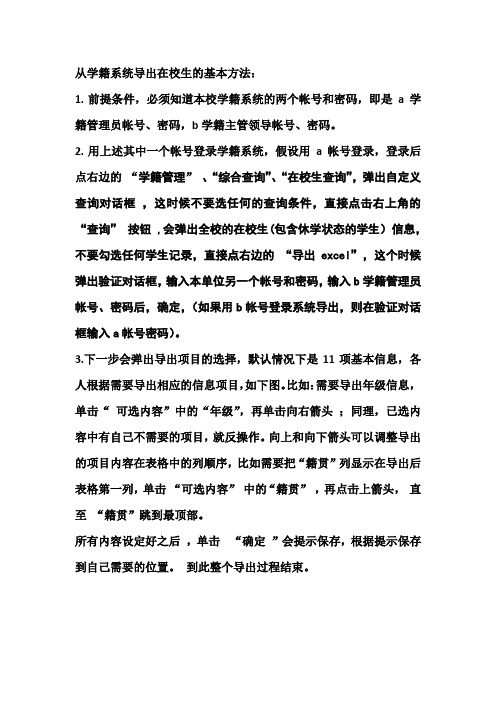
从学籍系统导出在校生的基本方法:
1.前提条件,必须知道本校学籍系统的两个帐号和密码,即是a学籍管理员帐号、密码,b学籍主管领导帐号、密码。
2.用上述其中一个帐号登录学籍系统,假设用a帐号登录,登录后点右边的“学籍管理”、“综合查询”、“在校生查询”,弹出自定义查询对话框,这时候不要选任何的查询条件,直接点击右上角的“查询”按钮 ,会弹出全校的在校生(包含休学状态的学生)信息,不要勾选任何学生记录,直接点右边的“导出excel”,这个时候弹出验证对话框,输入本单位另一个帐号和密码,输入b学籍管理员帐号、密码后,确定,(如果用b帐号登录系统导出,则在验证对话框输入a帐号密码)。
3.下一步会弹出导出项目的选择,默认情况下是11项基本信息,各人根据需要导出相应的信息项目,如下图。
比如:需要导出年级信息,单击“可选内容”中的“年级”,再单击向右箭头;同理,已选内容中有自己不需要的项目,就反操作。
向上和向下箭头可以调整导出的项目内容在表格中的列顺序,比如需要把“籍贯”列显示在导出后表格第一列,单击“可选内容”中的“籍贯”,再点击上箭头,直至“籍贯”跳到最顶部。
所有内容设定好之后,单击“确定”会提示保存,根据提示保存到自己需要的位置。
到此整个导出过程结束。
注:以上操作步骤由中沙中心校陈官尧老师提供
学籍办201911月7日。
全国学籍信息模板导出说明

导出全国学籍信息表说明1、登录学籍系统打开IE浏览器(注意:要使用Windows自带的IE浏览器,不要使用360、搜狗或谷歌等浏览器,以免出现不能正常使用的现象),在浏览器地址栏中输入学籍系统的网址(也可以使用IP地址登录学籍系统,IP 地址为:113.12.184.67、113.12.184.68、113.12.184.69、113.12.184.70、113.12.184.71、113.12.184.72),如下图所示:选择南宁市中小学学籍信息管理系统,选择相应的单位名称和部门名称,输入用户名和密码登录学籍系统,登录成功后系统界面如下所示:点击主功能菜单列表中的“学生信息管理”->“资料管理”-> “资料编辑”打开资料编辑页面,如下图所示:教育局用户依次展开并选择某所学校学校用户鼠标点击本学校即可打开全国学籍数据导出面板展开导出全国学籍信息面板,导出该学校相应的Excel数据选择导出范围,输入10位全国唯一的学校标识码,点击“生成”按钮系统将开始生成学校的Excel数据注意:由于当前系统繁忙,读取学生数据较慢,请老师们耐心等待生成成功后,点击“点击下载”下载学校的Excel文件注意:学校上报学生数据(Excel)时,文件名需采用统一的规则命名:学校标识码_学校名称如:2145011059_南宁市人民路东段小学。
3、学生Excel数据核对检查打开上一功能导出的Excel数据文件。
点击开始检查按钮,Excel 弹出窗口提示输入学校标识码输入学校标识码后点击确定如果有数据不符,将弹出如下提示。
Excel数据文件一定要审核验证通过后方能上报主管教育局。
Excel2007如何启用宏Excel2003如何启用宏。
导出学生信息CSV文件操作流程
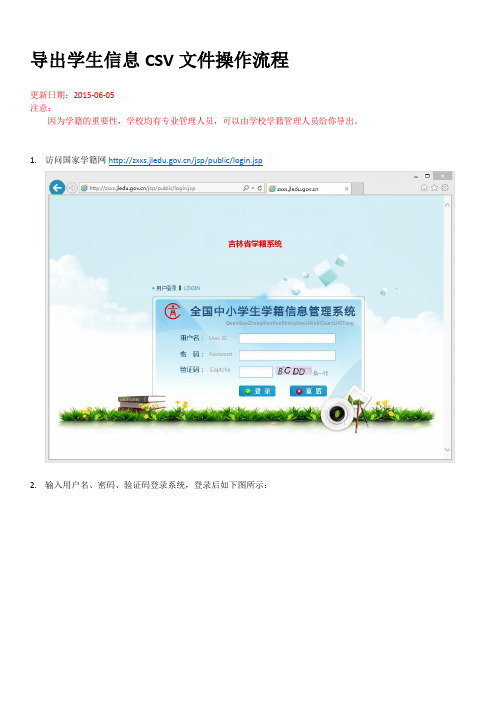
导出学生信息CSV文件操作流程
更新日期:2015-06-05
注意:
因为学籍的重要性,学校均有专业管理人员,可以由学校学籍管理人员给你导出。
1.访问国家学籍网/jsp/public/login.jsp
2.输入用户名、密码、验证码登录系统,登录后如下图所示:
3.选择右上角的“学籍管理”模块
4.如上图所示的数字顺序进行操作。
执行步骤1到步骤8共8个步骤。
执行后如下图所示
5.如上图所示步骤进行操作,点击“确定”后提示保存文件,文件的默认名称为“学生信息.csv”。
保存到本地计算机中。
6.打开地理生物考试管理系统http://122.139.2.246:88.如下图所示界面。
7.在右上部分的用户名和密码中输入四位的学校代码,县区输入两位的县区代码。
(学校代码和县
区代码均和外语听力相同。
例如农安县为72、农安县第三中学为7202),默认的密码和用户名相同。
点击“登录Log in”按钮,进入系统,如下图所示:
8.选择菜单“考试管理” “导入学生信息”进入导入学生信息界面。
如下图所示:
9.如上图所示,点击“选择文件”按钮,选择从学籍网中下载的“学生信息.csv”文件,然后点击
“导入信息CSV”按钮,导入成功会出现如下界面,学生信息处变成了绿色。
可以进行信息审核。
《全国中学生学籍信息管理系统》操作秘技

《全国中学⽣学籍信息管理系统》操作秘技全国学籍⽹中⼩学招⽣操作秘技——⽹上操作流程与步骤作者:邱宜川⼀年级(⼀)操作流程下载《学前调档表》(简表)→分班填写该表→上传该表→⽹上确认→⽹上《调档学⽣导出》(⼤表)→总表分班→各班添加与补录该表→检查上传→审核上报(⼆)操作步骤⼀、下载模板学籍管理→学籍注册→学籍调档名单管理→Excel导⼊→下载模板⼆、输⼊模板将《学前调档名单模版》电⼦表发⾄各班,由班主任输⼊。
说明:⾝份证件号必须填写“居民⾝份证”。
⿊户⼝⾝份证件类型⼀律填写“其他”。
三、上传模板点击Excel导⼊→上传:选择各班调档模板上传。
说明:最好采取上传⼀个班,导出⼀个班。
四、确认学前学籍点击“待确认学前学籍”。
全部确认后,即可“调档学⽣导出”。
说明:在操作前,应退出⽹页重新进⼊。
出错了,也可以采取退出⽹页重新进⼊。
五、调档学⽣导出导出学⽣信息表,由班主任添加和补录信息。
六、总表分班下载全部“调档学⽣导出”电⼦总表。
先将表分出班级:利⽤插⼊两列,输⼊⾝份证件号和班号,按“班号”排序(后⾯则⾃动排序),分出班级。
分出班级后,删除“⾝份证件号”和“班号”两列,即可进⾏添加和补录⼯作了。
分班⽅法:⾸先,下载总表。
利⽤下载的总表,在前⾯添加两列:⾝份证件号、班号。
其次,复制公式。
将公式复制到班号下:=IF(ISNA(VLOOKUP(I2,A:A,1,0)),0,1)说明:⼀、此公式是I 列查找A列数据,找到返回1,未找到返回0。
⼆、若公式不能⽤,则需要激活。
⽅法是:将公式复制到新建的表中回车,然后再将内含公式的单元格复制到总表⾥即可。
)再次,复制班表。
⼀个⼀个打开各班的“学前调档名单模板”电⼦表,将本表⾝份证件号复制到总表“⾝份证件号”下,即可⼀⼀查找到本班的信息。
最后,将查找到的班级信息全部复制到⼀新建的表内,添加表头,删除保存班级名即可。
七、转移模板将分好班的各班信息⼀⼀转存到正式模板中:“调档学⽣导出模板”,即可添加和补录学⽣信息。
全国中小学学籍信息管理系统导出数据流程
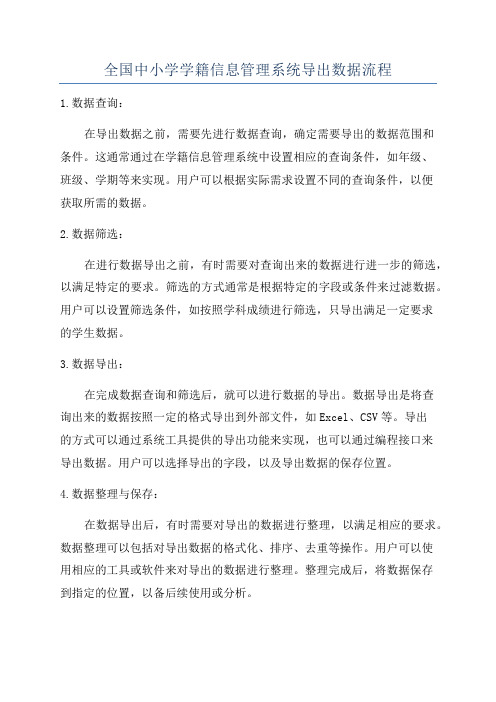
全国中小学学籍信息管理系统导出数据流程
1.数据查询:
在导出数据之前,需要先进行数据查询,确定需要导出的数据范围和
条件。
这通常通过在学籍信息管理系统中设置相应的查询条件,如年级、
班级、学期等来实现。
用户可以根据实际需求设置不同的查询条件,以便
获取所需的数据。
2.数据筛选:
在进行数据导出之前,有时需要对查询出来的数据进行进一步的筛选,以满足特定的要求。
筛选的方式通常是根据特定的字段或条件来过滤数据。
用户可以设置筛选条件,如按照学科成绩进行筛选,只导出满足一定要求
的学生数据。
3.数据导出:
在完成数据查询和筛选后,就可以进行数据的导出。
数据导出是将查
询出来的数据按照一定的格式导出到外部文件,如Excel、CSV等。
导出
的方式可以通过系统工具提供的导出功能来实现,也可以通过编程接口来
导出数据。
用户可以选择导出的字段,以及导出数据的保存位置。
4.数据整理与保存:
在数据导出后,有时需要对导出的数据进行整理,以满足相应的要求。
数据整理可以包括对导出数据的格式化、排序、去重等操作。
用户可以使
用相应的工具或软件来对导出的数据进行整理。
整理完成后,将数据保存
到指定的位置,以备后续使用或分析。
以上就是全国中小学学籍信息管理系统导出数据的流程。
这个流程可以帮助用户快速、高效地从学籍信息管理系统中导出所需的数据,并且可以根据实际需求进行进一步的筛选和整理。
通过导出的数据,用户可以进行数据分析、报表生成、统计分析等工作,提高教学管理的效率和质量。
全国中小学生学籍信息管理系统数据导出使用管理规则

全国中小学生学籍信息管理系统数据导出使用管理规则第一条为发挥全国中小学生学籍信息管理系统(以下简称学籍系统)数据的基础性作用,服务各地相关业务需求,规范数据导出、使用和管理,保障学籍系统数据安全,根据《中华人民共和国保守国家秘密法》及其实施条例、《教育工作中国家秘密及其密级具体范围的规定》和《中小学生学籍管理办法》等有关法律法规和政策文件,结合学籍系统应用实际,制定本规则。
第二条本规则所称数据指学籍系统采集、存储、生成和导出的涉及学校、学生和家长的相关信息。
第三条数据导出指使用数据存储介质从学籍系统下载、复制、打印学籍相关信息的操作。
第四条本规则所称数据管理部门指各级学籍管理部门和信息技术部门,数据使用单位指经批准使用导出学籍数据的相关部门和单位。
第五条数据导出使用管理遵循谁导出、谁负责和谁使用、谁负责的原则。
第六条省级教育行政部门统筹本行政区域内学籍数据的导出使用管理工作,对本省学籍数据安全负总责,根据本规则制订具体实施细则,完善管理制度,明确责任分工,确保学籍数据安全。
地市、区县教育行政部门和学校应当建立健全数据导出和使用管理制度,明确责任人和岗位职责。
第七条学籍系统为县级教育行政部门和学校提供页面导出方式。
启用县级学籍系统数据导出功能需经省级教育行政部门授权同意。
第八条省级、地市级教育行政部门可在省级数据中心采用后台导出方式导出所需数据,经省级教育行政部门负责人书面同意后由数据库管理员负责实施。
第九条实行依申请导出制度。
由数据使用单位向同级数据管理部门提出数据使用申请。
申请内容应包括数据用途、使用范围、使用方式、数据字段名称、使用期限、数据安全责任人、经办人等关键信息。
申请时数据使用单位应提供信息使用管理安全保障方案。
第十条坚持按需导出的原则。
数据管理部门应当按照“按需最少数据字段”原则对数据使用申请严格审核,按程序报教育行政部门负责人批准,并妥善保管相关档案。
严禁导出与申请用途无关的字段。
全国中小学生学籍信息管理系统数据导出使用管理规则
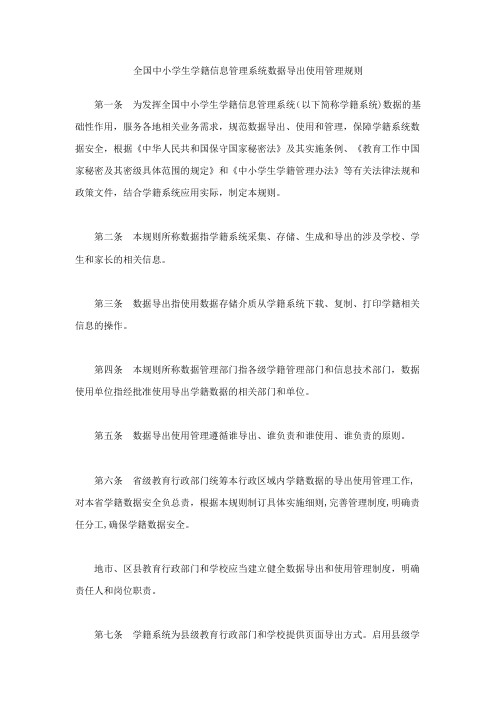
全国中小学生学籍信息管理系统数据导出使用管理规则第一条为发挥全国中小学生学籍信息管理系统(以下简称学籍系统)数据的基础性作用,服务各地相关业务需求,规范数据导出、使用和管理,保障学籍系统数据安全,根据《中华人民共和国保守国家秘密法》及其实施条例、《教育工作中国家秘密及其密级具体范围的规定》和《中小学生学籍管理办法》等有关法律法规和政策文件,结合学籍系统应用实际,制定本规则。
第二条本规则所称数据指学籍系统采集、存储、生成和导出的涉及学校、学生和家长的相关信息。
第三条数据导出指使用数据存储介质从学籍系统下载、复制、打印学籍相关信息的操作。
第四条本规则所称数据管理部门指各级学籍管理部门和信息技术部门,数据使用单位指经批准使用导出学籍数据的相关部门和单位。
第五条数据导出使用管理遵循谁导出、谁负责和谁使用、谁负责的原则。
第六条省级教育行政部门统筹本行政区域内学籍数据的导出使用管理工作,对本省学籍数据安全负总责,根据本规则制订具体实施细则,完善管理制度,明确责任分工,确保学籍数据安全。
地市、区县教育行政部门和学校应当建立健全数据导出和使用管理制度,明确责任人和岗位职责。
第七条学籍系统为县级教育行政部门和学校提供页面导出方式。
启用县级学籍系统数据导出功能需经省级教育行政部门授权同意。
第八条省级、地市级教育行政部门可在省级数据中心采用后台导出方式导出所需数据,经省级教育行政部门负责人书面同意后由数据库管理员负责实施。
第九条实行依申请导出制度。
由数据使用单位向同级数据管理部门提出数据使用申请。
申请内容应包括数据用途、使用范围、使用方式、数据字段名称、使用期限、数据安全责任人、经办人等关键信息。
申请时数据使用单位应提供信息使用管理安全保障方案。
第十条坚持按需导出的原则。
数据管理部门应当按照“按需最少数据字段”原则对数据使用申请严格审核,按程序报教育行政部门负责人批准,并妥善保管相关档案。
严禁导出与申请用途无关的字段。
全国中小学生学籍信息管理系统操作帮助

返回上级目录
返回总目录
方法二:从花名册中导出 点击“学籍管理”
点击“日常管理”下的二级菜
单“学生花名册管理”
学生花名册默认是显示全校学生,如需要按年级或
按班级导出,则需要先选好需要导出的年级或班级, 再点“导出EXCEL”即可。
1
2
学生花名册默认是显示所有的学生(包括误删除操
作、在校、离校、异动、跨省离校、学籍已注销的) ,因此如只需导出在校生信息,则需要注意点选查询 条件
返回目录
9/23/2015
学生信息数据导出
方法一:从综合查询中导出
可导出的信息有:学生姓名、学籍号、身份证件号、性别、 籍贯、民族、家庭地址、联系电话、学校名称、学校标识码、出 生日期、出生地、国籍地区、身份证件类型、年级、班级、港澳 台侨外、政治面貌、健康状况、户口所在地、户口性质 、入学年 月、入学方式、就读方式等
方法二:从花名册中导出
可导出的信息有:学籍号、姓名、身份证号、班级名称、性 别、民族、出生年月、学生状态、问题类型、错误类型等
方法一:从综合查询中导出 点击“学籍管理”
点击“综合查询”下的二级菜
单“在校生查询” (一)全校学生数据导出 (二)按年级学生数据导出 (三)按班级学生数据导出
返回目录
全校学生数据导出
电信网络访问入口 :81/ 联通网络访问入口 /
请各校学籍管理员根据自己上网接入商线路自行选择入口,可提高访问 速度,降低访问出错率。
特别注意:退出学籍系统时,一定要先点击“注销 ”,否则会出现无法立即重新登录的情况,需要等半个 小时后才能重新登录
全国中小学生学籍信息
管理系统操作使用帮助
目录
学籍号说明 访问系统 学生信息数据导出 学生毕业
- 1、下载文档前请自行甄别文档内容的完整性,平台不提供额外的编辑、内容补充、找答案等附加服务。
- 2、"仅部分预览"的文档,不可在线预览部分如存在完整性等问题,可反馈申请退款(可完整预览的文档不适用该条件!)。
- 3、如文档侵犯您的权益,请联系客服反馈,我们会尽快为您处理(人工客服工作时间:9:00-18:30)。
学生信息导出方法
第12章综合查询
12.1 在校生查询
学校用户根据查询条件查询学校在校学生的详细信息。
选择【学籍管理->综合查询->在校生查询】进入在校生查询界面,如下图
在查询区域,输入查询条件。
点击“查询”按钮。
系统根据查询条件查询出全部符合条件的在校生信息。
如下图
点击查询区域中的“重置”按钮,清空所有的查询调件,以便重新组织查询。
点击“导出exel”按钮,导出查出学生的信息。
如下图。
已经选择的导出信息
可以导出的内容
从弹出的小窗口中选择导出的exel中所包含的信息。
其中窗口左侧为可以导出的内容,窗口右侧为已经选择的导出信息(注意:在弹出的小窗口左侧,双击某个字段可以将该字段移动到可以导出的信息中;在小窗口右侧的信息经双击后会取消该字段的导出)。
点击确定开始导出文档。
如下图。
